Каждое новое поколение консолей — это еще один шаг вперед в плане доступности. Будь то инновации в играх, которые позволяют игрокам настраивать игровой процесс в соответствии со своими предпочтениями, новые контроллеры или даже само оборудование. В то время приставка 5 запущен только с несколькими новыми функциями по сравнению со своим предшественником, Sony постоянно обновляет его функциональность, чтобы упростить и упростить управление своей самой мощной системой.
Содержание
- Как настроить голосовые команды
- Настройки голосовых команд
- Все голосовые команды
Одна чрезвычайно удобная и очень востребованная функция PS5 было дано это голосовые команды. Они позволяют вам перемещаться по большинству функций вашей консоли и управлять ими (конечно, помимо игр) без необходимости брать в руки контроллер. Эта система может быть более удобной и интуитивно понятной для людей, особенно если вы не знакомы с навигацией в пользовательском интерфейсе PS5. Вам действительно нужно сделать несколько вещей, чтобы настроить и запустить эту систему, а затем знать, что именно вы можете с ней сделать, прежде чем откинуться на спинку кресла и заказать
Рекомендуемые видео
Как настроить голосовые команды

Настройка голосовых команд не слишком сложна, но требует нескольких конкретных шагов, на которые вы случайно не наткнетесь, и сама система вам нигде не укажет. Чтобы настроить его, просто запустите PS5 и перейдите в Настройки меню. Отсюда просто выберите Голосовая команда и включите его, чтобы он был включен.
Также следует убедиться, что Слушайте «Привет, PlayStation!» переключатель также включен. Это фраза, которую ваша PS5 будет прослушивать, чтобы начать принимать голосовые команды.
Хотя PS5 не поставляется с каким-либо встроенным микрофоном, в вашем DualSense есть встроенный микрофон, который будет работать для ваших потребностей в голосовых командах. Просто убедитесь, что микрофон включен, нажав маленькую кнопку внизу по центру контроллера между аналоговыми джойстиками.
Настройки голосовых команд
В этом меню есть несколько других настроек голосовых команд, которые вы можете настроить, чтобы немного настроить свой опыт. К сожалению, вы не можете добавить новые голосовые команды для функций, которых он еще не охватывает, но вы можете, по крайней мере, сделать его немного более удобным.
Скорость речи и Громкость речи просто отрегулируйте, насколько быстро и громко PS5 будет реагировать на ваши голосовые команды.
Тайм-аут ответа может быть тот, который вы хотите установить выше обычного, поскольку он будет определять, как долго вы должны произнести правильную команду после активировать голосовые команды, сказав «Привет, PlayStation!» прежде чем он решит, что вы больше не хотите выполнять команду, и остановится слушаю. В обычных настройках у вас есть четыре секунды, чтобы передать команду, прежде чем она перестанет слушать.
Один важный параметр, который по какой-то причине не указан на этом экране, — это список команд. Список команд, который мы подробно описываем ниже, можно найти, просто сказав: «Привет, PlayStation. Помощь." Это отличный и простой способ напомнить себе о том, что вам нужно сказать, чтобы сделать что-то другое, или напомнить себе о вещах, которые вы забыли сделать.
Все голосовые команды
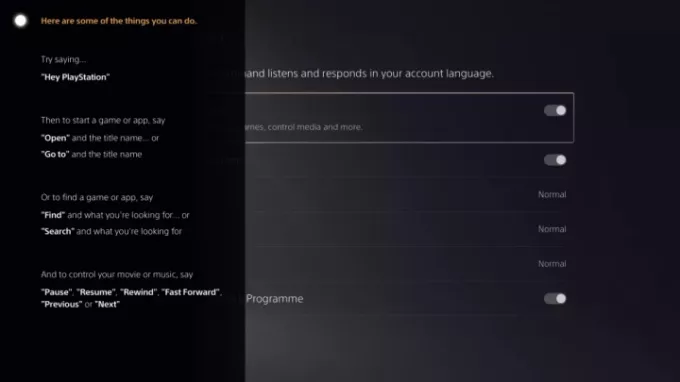
Это все текущие голосовые команды, которые вы можете использовать с PS5. Опять же, если вы когда-нибудь забудете какие-либо команды, просто скажите: «Привет, PlayStation. Help», и ваша консоль также представит вам полный список.
Опять же, вы должны сказать: «Эй, PlayStation!» прежде чем использовать любую из следующих голосовых команд, иначе вы просто будете говорить сами с собой.
Открыть игру/приложение
Чтобы запустить любую игру или приложение, которое вы установили на PS5, просто скажите «Открыть X», где X, конечно же, является названием игры или приложения, которое вы хотите запустить. Если вы хотите сыграть в игру из серии или если два названия звучат одинаково, ваш
Вы также можете сказать «Перейти к X», чтобы выполнить то же самое.
Найдите игру или приложение
Если вы хотите найти предмет в своей библиотеке или в магазине PlayStation, просто скажите «Найти X» или «Найти X». Появится список параметров, связанных с игрой или приложением, которое вы ищете.
Средства управления мультимедиа
В то время как другие варианты отлично подходят для быстрого перемещения по меню, чтобы попасть в нужную игру или приложение, голосовые команды действительно сияют, когда вы используете PS5 для мультимедийных целей. Если вы смотрите фильм, телешоу или слушаете музыку, в вашем распоряжении есть ряд голосовых команд, которые гораздо удобнее использовать, чем навигацию с помощью контроллера. Каждый из них говорит сам за себя, поэтому мы просто перечислим их здесь:
- Пауза
- Резюме
- Перемотка назад
- Перемотка вперед
- Следующий
- Предыдущий
Захват игры
Если во время игры вы переживаете момент, который хотите запечатлеть, есть несколько голосовых команд, которые можно упростить:
- Захватите это! - Это сохранит клип вашего недавнего игрового процесса с продолжительностью захвата вашей системы по умолчанию.
- Захватите последние пять минут — это запишет предыдущие пять минут игрового процесса.
- Начать запись — начнется сеанс записи.
- Остановить запись — это завершит сеанс записи и сохранит клип.
По крайней мере, на данный момент это все доступные голосовые команды, которые вы можете использовать на PS5. Хотя Sony не подтвердила это, есть вероятность, что в будущих обновлениях будет добавлено больше. Если будет добавлено больше, мы обновим эту статью, чтобы включить их.
Рекомендации редакции
- PS Plus добавляет «Игру года 2021», но теряет Stray в июле
- Лучшие игры для PS5 для детей
- Лучшие игры на PlayStation Plus, Extra и Premium
- Лучшие ролевые игры для PS5
- Превратите свою PS5 в красочную ретроспективу с помощью этих полупрозрачных лицевых панелей
Обновите свой образ жизниDigital Trends помогает читателям быть в курсе быстро меняющегося мира технологий благодаря всем последним новостям, забавным обзорам продуктов, проницательным редакционным статьям и единственным в своем роде кратким обзорам.



